Microsoft ExcelでF-テスト
Array1とarray2およびF検定は、この関数を使用するかどうかを決定するために2つの標本分散を区別するという、両側の可能性において明確に違いはありません。これらの学校が異なるレベルのテストスコアの多様性を持っているかどうか。
F検定の構文= FTEST(arrray1、array2)
Array1は、データの最初の配列または範囲です。
Array2は、データの2番目の配列または範囲です。
このツールにアクセスするには、[データ]タブをクリックし、[分析]グループの[データ分析]をクリックします。データ分析コマンドが使用できない場合は、分析ツールパックをロードする必要があります。
Analysis Toolpakをロードしてアクティブ化するには、以下の手順に従います。-* [ファイル]タブをクリックし、[オプション]をクリックして、[INSカテゴリの追加]をクリックします。
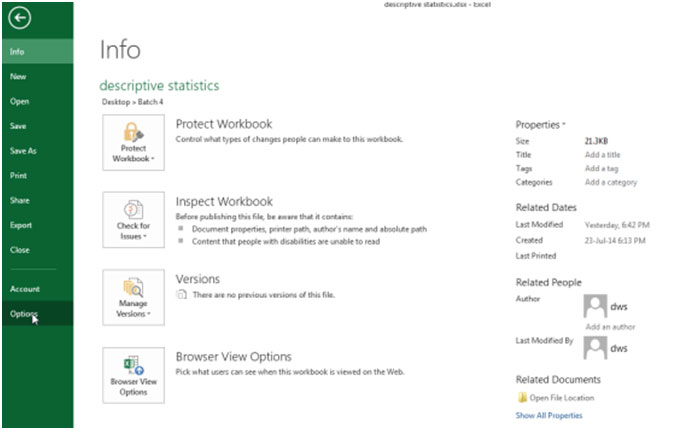
-
[管理]ボックスで、[分析ツールパック]を選択し、[移動]ボタンをクリックします。
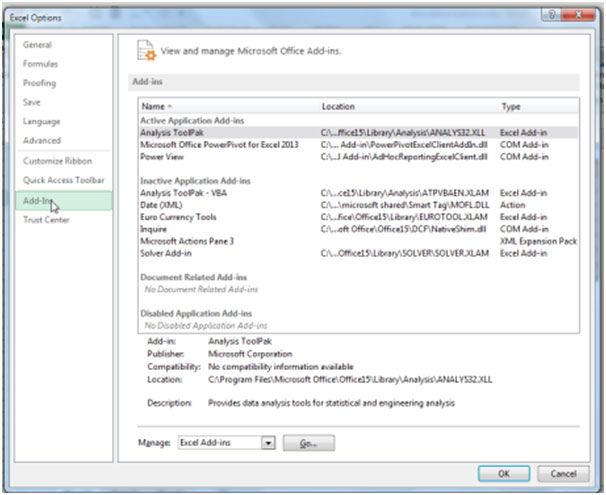
-
[アドイン]ダイアログボックスで、[分析ツールパック]チェックボックスをオンにして、[OK]をクリックします。
-
Analysis Toolpakが[使用可能なアドイン]ボックスに表示されていない場合は、[参照]をクリックして見つけます。
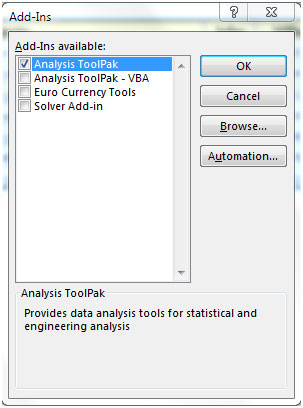
トピックに戻って、分散のF検定2サンプルを使用してデータを分析しましょう。
A2:B12の範囲の2つのグループの備考スコアデータがあります。列Aにはグループ1のデータが含まれ、列Bには2 ^ nd ^グループのデータが含まれます。
分散のF検定2サンプルを使用するには、以下の手順に従います。-* [データ]タブに移動します。
-
[分析]グループの[データ分析]をクリックします。

-
データ分析ダイアログボックスが表示されます。
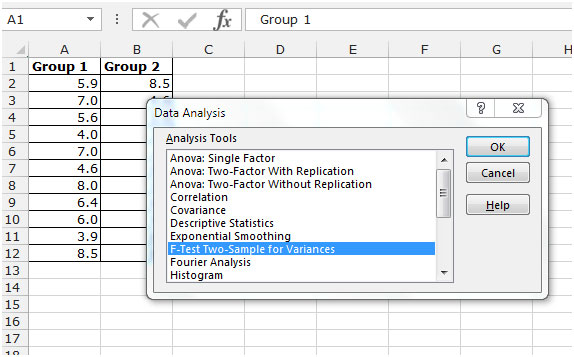
-
分析ツールのドロップダウンメニューから、分散のF検定2サンプルを選択し、[OK]をクリックします。
-
F-Test Two-Sample forVariancesダイアログボックスが表示されます。
-
入力範囲をクリックします。 1 ^ st ^変数範囲A1:A12を選択し、2 ^ nd ^変数範囲B1:B12を選択します。
-
最初の行のラベルにチェックマークを付けて、結果のヘッダーを取得します。
-
[出力範囲]にチェックマークを付けて、要約を表示するセルを選択します。
-
[OK]をクリックします。
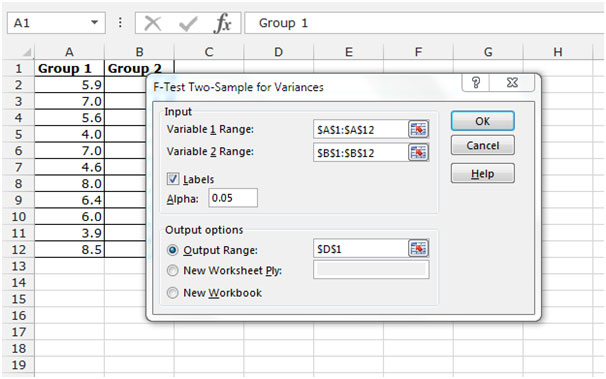
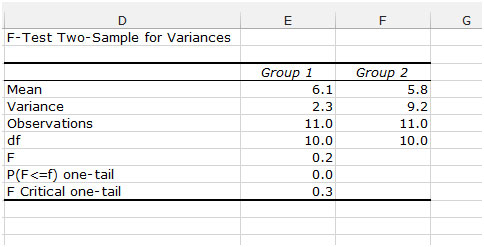
重要:変数1の分散が変数2の分散よりも大きいことを確認してください。これは2.3 <9.2の場合です。そうでない場合は、データを交換します。その結果、Excelは正しいF値を計算します。これは、分散1と分散2の比率です(F = 2.3 / 9.2 = 0.25)。